Inhaltsverzeichnis
Wie können Sie Viber-Nachrichten, -Kontakte und -Dateien auf Windows-PC wiederherstellen?

Viber ist ein erstklassig bewertetes Programm, das weltweit von Millionen von Menschen auf PCs oder Android-Smartphones verwendet wird. Mit Viber ist es sehr bequem, Nachrichten zu versenden, Dateien, Bilder und verschiedene Dokumente auszutauschen. Um sicherzustellen, dass Textnachrichten gespeichert werden, verfügt das Programm über eine integrierte Backup-Funktion, die Ihre Korrespondenz aufbewahrt. Leider wird bei einer solchen Sicherung nur Text gespeichert, und alle Fotos, Video- und Audioaufzeichnungen gehen verloren (anstelle von Nachrichten werden diese mit "Fotonachricht", "Videonachricht" usw. bezeichnet). Es lohnt sich hinzuzufügen, dass der Benutzer mit Hilfe des Backups nicht in der Lage sein wird, die Nachrichten zurück in das Programm zu übertragen. In diesem Artikel werden wir mehrere bequeme Möglichkeiten analysieren, um den Chat-Verlauf in Viber schnell wiederherzustellen. Wenn Sie die Viber Daten auf dem Android Handy oder Tablet verloren haben, können Sie auch darüber erfahren, wie man die Viber Nachrichten auf Android wiederherstellen kann.
Teil 1. Wie kann man Viber-Nachrichten sichern?
Um Ihre Nachrichten in Viber zu sichern, folgen Sie einfach diesen Schritten:
Schritt 1: Starten Sie Viber auf Ihrem Smartphone, gehen Sie in das Menü und wählen Sie "Einstellungen".
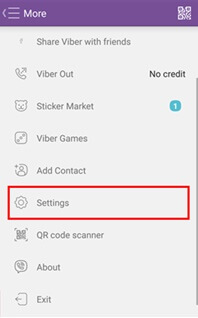
Schritt 2: Wählen Sie als nächstes "Calls and messages".
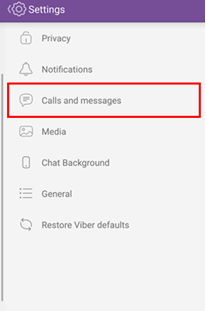
Schritt 3: Wählen Sie in dem sich öffnenden Menü "Email Message History".
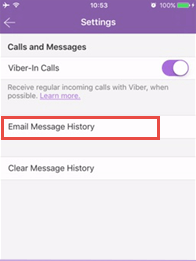
Danach wird Viber mehrere Möglichkeiten zur Übertragung der Datei anbieten. Senden Sie eine davon an eine E-Mail, die mit Ihrem Viber-Konto verknüpft ist. Die Nachricht enthält den Chat-Verlauf.
Beachten Sie, dass die Chat-Datei mit der Erweiterung .zip archiviert wird, so dass der Benutzer nur die Daten extrahieren und die erforderlichen Chats mit Microsoft Excel lesen muss.
Teil 2. Wie kann man Viber-Nachrichtenverlauf auf Windows-PC wiederherstellen?
Die PC-Version von Viber wie die mobile Version speichert den Nachrichtenverlauf in einem speziellen Ordner, der sich auf der Systemdiskette des Computers befindet. Der Ordner ist unter der Adresse zu finden:
C:\Benutzer\Benutzername \AppData\Roaming\ViberPC\Telefonnummer
Die Nachrichtenverlaufsdatei heißt viber.db
In dieser Datei wird die gesamte Nachrichtenhistorie des Messengers gespeichert. Wenn der Benutzer also das Programm gelöscht oder das Betriebssystem neu installiert hat, genügt es, diese Datei auf eine beliebige, bequeme Weise wiederherzustellen.
Eine der Möglichkeiten, verlorene oder gelöschte Dateien wiederherzustellen, ist ein Datenrettungsprogramm, mit dem Sie alle verlorenen Daten wiederherstellen können, einschließlich der Datei viber.db, die zur Wiederherstellung der Nachrichtenhistorie erforderlich ist.
Teil 3. Viber-Dateien mit einer Datenrettungssoftware unter Windows 10 wiederherstellen
EaseUS Data Recovery Wizard ist eine leistungsfähige Datenrettung Software für Viber Wiederherstellung unter Windows 10. Die gesendete und bekommende Viber Nachrichten sollten in dem AppData Ordner in Windows 10 gespeichert werden. EaseUS Data Recovery Wizard Pro kann die verlorene Viber Daten Cache in dem Ordner wiederherstellen, einschließlich die Nachrichten, die Bilder, die Videos und die Kontakte.
Um gelöschte Viber Nachrichten mit EaseUS Data Recovery Wizard wiederherzustellen, müssen Sie dies tun:
- Starten Sie das Programm und scannen Sie die Festplatte auf Windows 10.
- Die Datei viber.db werden nach dem Scanprozess gefunden und wiederhergestellt.
- Ersetzen Sie die Datei viber.db durch die wiederhergestellte Datei.
Diese Methode eignet sich perfekt für die Übertragung des Nachrichtenverlaufs auf einen anderen Computer.
Alles, was Sie tun müssen, ist die Datei viber.db auf einem beliebigen Medium zu speichern und sie in den Pfad einzufügen:
C:\Benutzer\Benutzername \AppData\Roaming\ViberPC\Telefonnummer.
Jetzt downloaden Sie das Programm und folgen Sie der detaillierten Anleitung:
1. Starten Sie die Software und wählen Sie den Speicherplatz aus, wo Sie Ihre Daten verloren haben. Dann beginnen Sie mit der Suche, in dem Sie auf Scan klicken. Wenn diese Dateien früher auf einer externen Festplatte gespeichert wurden, sollten Sie zuerst den Datenträger mit dem PC verbinden.

2. Das Programm scannt zunächst oberflächlich nach gelöschten oder verlorenen Daten. Dann werden noch einmal alle Sektoren auf dem Laufwerk gescannt, um mehr Daten zu finden. Auch wenn das Dateisystem des Datenträgers schon "Raw" ist, kann diese Software auch die verschwundenen Dateien auffinden

3. Nach dem Scan werden die gefundenen Daten aufgelistet. Durch den Verzeichnisbaum links, das Filtern bestimmter Dateitypen können Sie Ihre verlorene Daten schneller finden. Oder suchen Sie nach dem Dateinamen mit der Suchfunktion oben rechts. Ebenso können Sie oben unter „RAW“ Ordner Dateien durchschauen, deren Dateinamen und/oder Verzeichnisstruktur abhanden gekommen ist. Betrachten Sie alle aufgelisteten Daten in der Vorschau und die gewünschten auswählen. Dann klicken Sie auf "Wiederherstellen".

War diese Seite hilfreich?
-
Jahrgang 1990; Studierte Deutscher Philologie an SISU, China; Seit 2011 zum festen Team der EaseUS-Redaktion. Seitdem schreibte sie Ratgeber und Tipps. Zudem berichtete sie über Neues und Aufregendes aus der digitalen Technikwelt. …

20+
Jahre Erfahrung

160+
Länder und Regionen

72 Millionen+
Downloads

4.7 +
Trustpilot Bewertung
TOP 2 in Recovery-Tools
"Easeus Data Recovery Wizard kann die letzte Möglichkeit sein, gelöschte Daten wiederherzustellen und ist dabei sogar kostenlos."

EaseUS Data Recovery Wizard
Leistungsstarke Datenrettungssoftware zur Wiederherstellung von Dateien in fast allen Datenverlustszenarien unter Windows und Mac.
100% Sauber
Top 10 Artikel
-
 Gelöschte Dateien wiederherstellen
Gelöschte Dateien wiederherstellen
-
 USB-Stick wiederherstellen
USB-Stick wiederherstellen
-
 SD-Karte reparieren
SD-Karte reparieren
-
 Papierkorb wiederherstellen
Papierkorb wiederherstellen
-
 Festplatte wiederherstellen
Festplatte wiederherstellen
-
 USB wird nicht erkannt
USB wird nicht erkannt
-
 RAW in NTFS umwandeln
RAW in NTFS umwandeln
-
 Gelöschte Fotos wiederherstellen
Gelöschte Fotos wiederherstellen
-
 Word-Dokument wiederherstellen
Word-Dokument wiederherstellen
-
 Excel-Dokument wiederherstellen
Excel-Dokument wiederherstellen
 May 21,2025
May 21,2025



